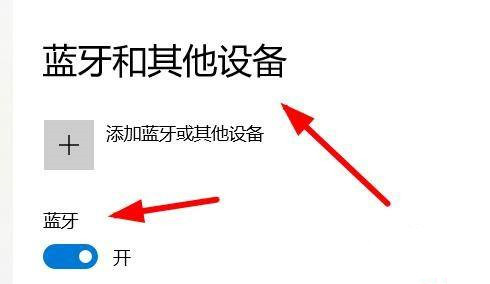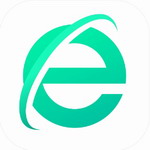IE8浏览器作为经典版本,在性能和安全性方面已逐渐落后于现代网络需求。由于它不具备自动检测新版本的功能,用户需手动将其升级至更先进的IE11版本。通过系统内置的更新机制进行操作是最稳定可靠的方式,能有效避免兼容性错误并确保升级过程顺利。下面将详细介绍通过Windows Update实现升级的完整流程。
手动升级IE8至IE11的具体操作:
1、进入系统控制面板的更新中心。点击开始菜单,选择"控制面板"选项,找到"系统和安全"分类下的"Windows Update"功能模块。在更新界面右上方,点击显眼的"检查更新"按钮,系统将自动扫描当前计算机所需的所有关键补丁和程序升级包。此过程可能需要几分钟时间,请保持网络连接稳定。
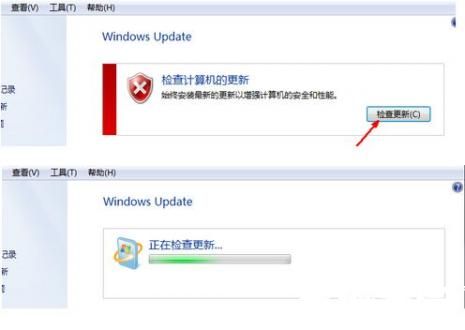
2、筛选重要更新项目。扫描完成后,界面会分类显示可选更新和重要更新。由于浏览器升级涉及系统安全核心,IE11更新包通常归类在"重要更新"栏目中。请仔细浏览更新列表,找到标注为"Internet Explorer 11"的更新条目,这是升级的关键组件。
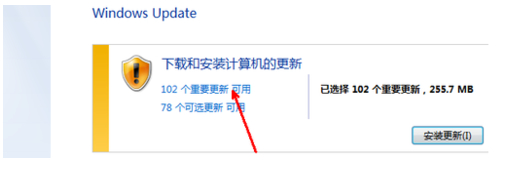
3、勾选必要依赖补丁。展开更新列表时,除选择IE11主程序外,必须同时勾选其下方列出的系统前置补丁。这些补丁程序为IE11提供必要的运行库支持,若仅单独选择浏览器升级项,系统会提示依赖关系错误导致安装失败。建议全选该分组内所有推荐更新以确保兼容性。
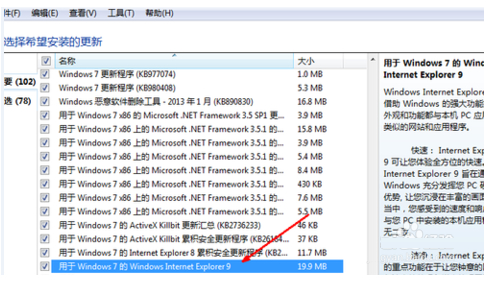
4、执行批量安装过程。确认勾选所有相关更新后,返回主界面点击"安装更新"按钮。系统将按顺序下载所选更新包,总大小通常在300MB左右,下载速度取决于网络环境。下载完成后自动进入安装阶段,此过程屏幕可能出现闪烁属正常现象,请勿中断电源或强制关机。
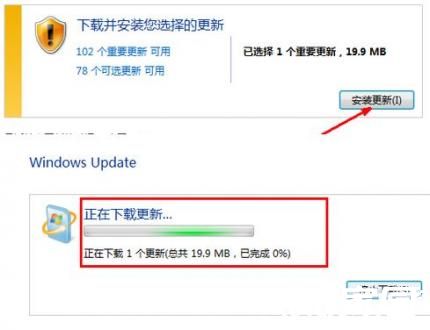
5、完成系统重启验证。所有更新安装结束后,将弹出提示框要求重启计算机以生效变更。点击"立即重启"按钮,系统会自动保存工作数据后重启。开机后可通过开始菜单运行Internet Explorer,在"关于"界面确认版本号是否为11.xxx.xxxxx.xxxxx,此即表示升级成功。首次运行建议重置浏览器设置以解决可能的页面渲染异常。
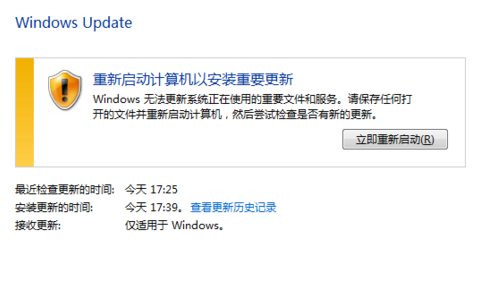
通过上述标准化流程,用户可安全高效地完成浏览器升级。升级后不仅获得更好的HTML5支持和新功能,更重要的是修复了IE8存在的多项安全漏洞。建议升级后清理临时文件并运行首次诊断,确保所有组件正常运作。定期检查系统更新可保持浏览器处于最佳安全状态。